
Application InsightsがWindowsテレメトリおよびWindows Phoneアプリケーションのコレクションをサポートするようになったことをお知らせします。 これで、ユーザーがアプリケーションと対話する方法に関する情報を取得し、アプリケーション中に発生する問題を診断できます。 受信したすべてのデータは、Azure Previewポータルで視覚化されます。
Application Insightsをプロジェクトに追加すると、アプリケーションに関する情報(ユーザー、セッション、ページビュー、問題)が自動的に収集され始めます。 さらに、イベント、メトリック、および例外を送信できるAPIがあります。 Application Insightsが提供する機能を見てみましょう。
プロジェクトにApplication Insightsを追加する
まだプロジェクトを作成していない場合は、 [ 新しいプロジェクト]ウィンドウで 、リストから[Windows]または[Windows Phoneアプリ]を選択し、ウィンドウの右側で[ アプリケーションインサイトをプロジェクトに追加]の横のボックスをオンにします。
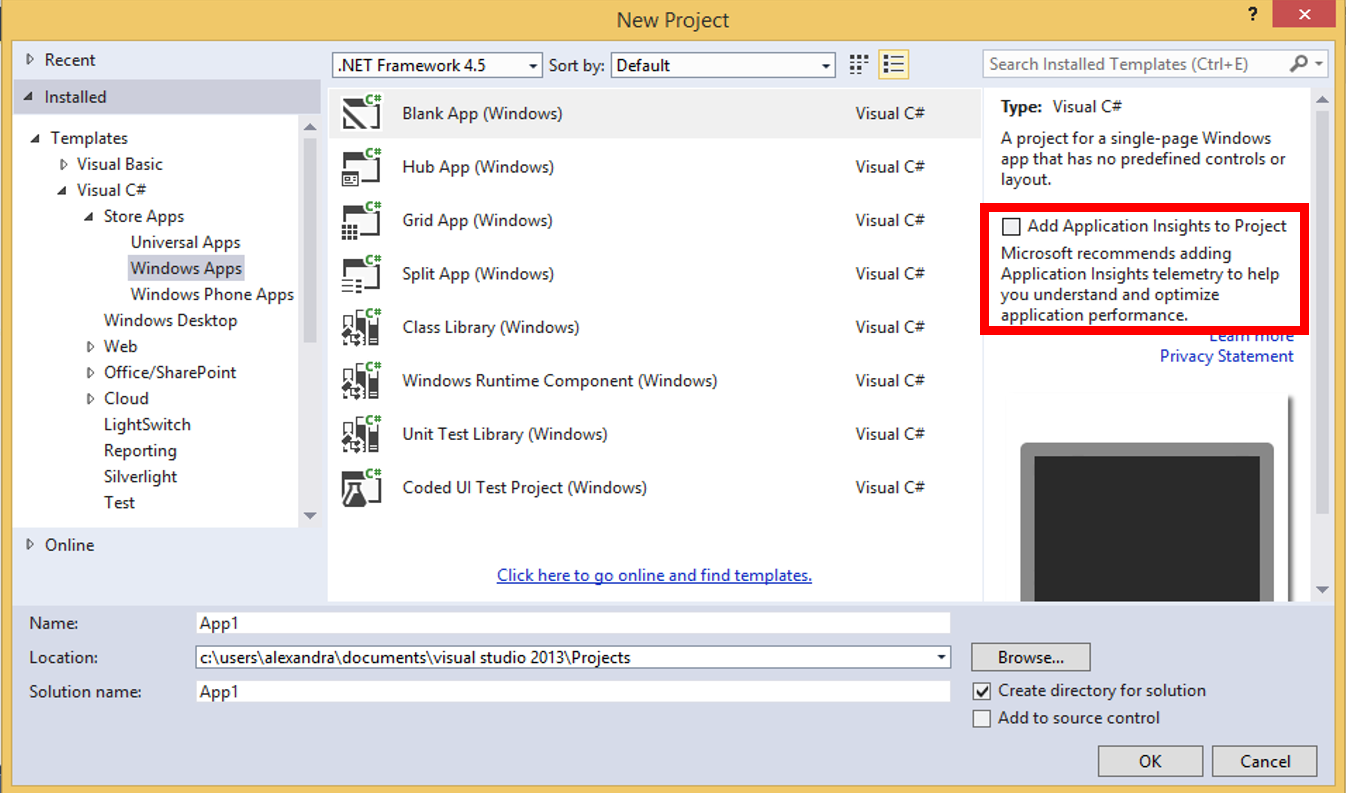
Azureサブスクリプションでアカウント情報を入力する必要があるウィンドウが開きます。 Azureサブスクリプションをお持ちでない場合は、サブスクリプションの無料(試用)または従量課金(有料)バージョンをアクティブ化できます。
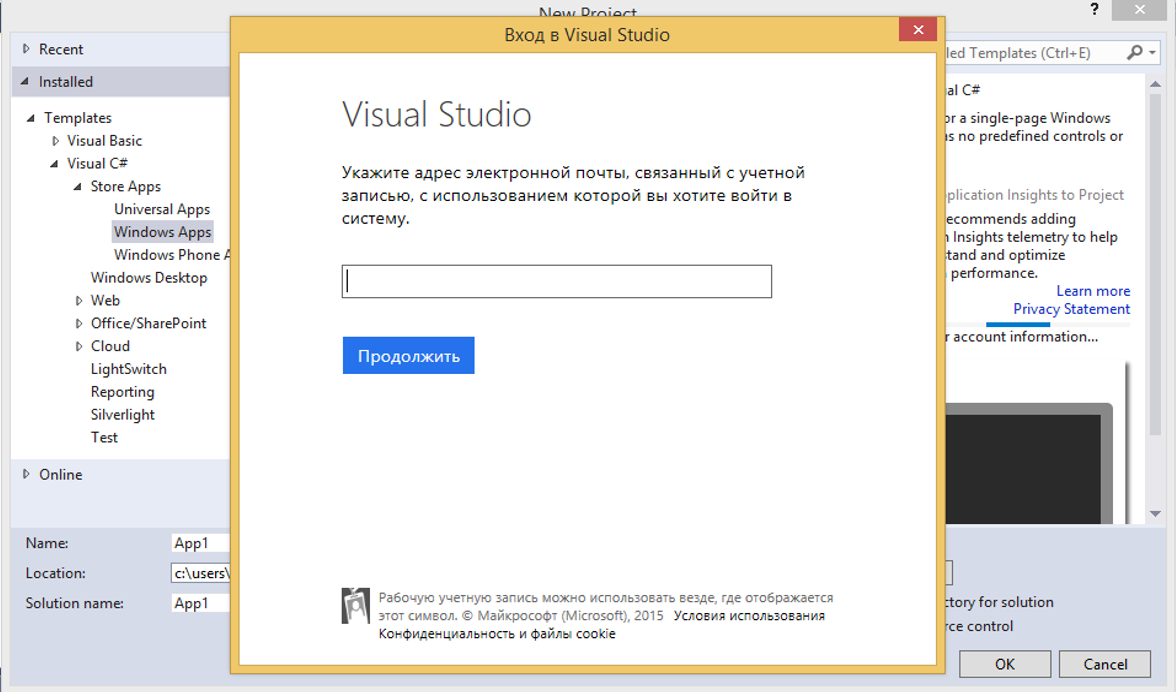
WindowsまたはWindows Phoneで以前に作成したプロジェクトが既にある場合は、Visual Studio 2013(少なくともUpdate 3)でそれを開きます。 [ Add Application Insights telemetry]を選択します。
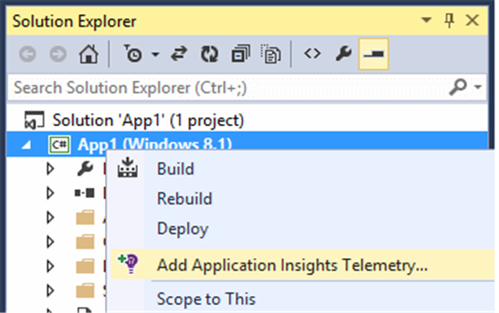
アカウントにログインしたことがない場合は、今すぐログインしてください。
アプリケーションを起動する
F5キーを押して、エミュレーターまたはデバイスでアプリケーションを起動します。 Application Insightsは、セッション、ユーザー、ページビュー、およびアプリケーションエラーに関する情報を自動的に収集します。
Visual Studioに、データが正常に収集および送信されたことを通知する通知が表示されます。

デバッグモードでは、テレメトリは形成された直後に送信されます。 リリースモードでは、テレメトリはデバイスに保存され、アプリケーションの再開時にのみ送信されます。
収集されたデータを表示する
アプリケーションでApplication Insightsを開きます。
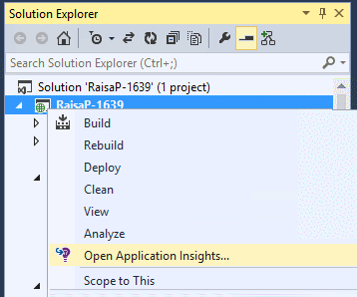
最初は、1つまたは2つのポイントのみが表示されます。 例:
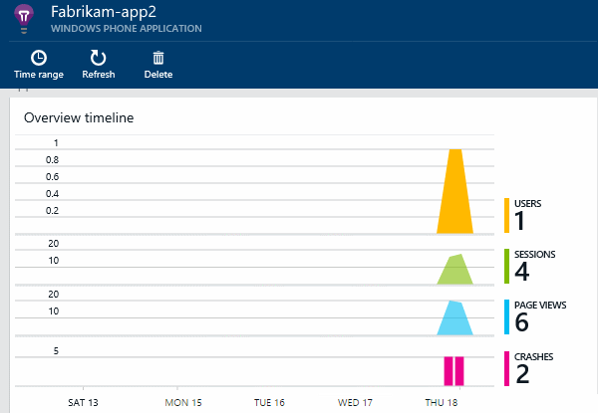
詳細を表示するには、[ 更新]をクリックします。
グラフをクリックして詳細情報を表示できます。
情報追跡
概要タイムラインページで、 ユーザーとセッションのチャートをクリックして分析を表示します。
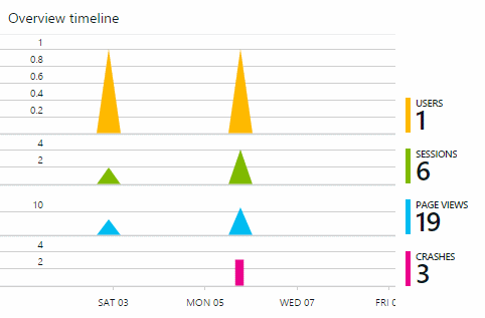
注意してください:
- ユーザーは匿名で追跡されるため、異なるデバイスからログインした同じユーザーは2回カウントされます。
- アプリケーションが一時停止するとセッションがカウントされ、アプリケーションからのランダムな終了はカウントされません。
セグメンテーション
さまざまな基準に基づいて情報を見ることができます。 たとえば、アプリケーションの特定のバージョンを使用しているユーザーの数を確認するには、 ユーザー図を開き、アプリケーションバージョン(アプリケーションバージョン)によるセグメンテーションを選択します。
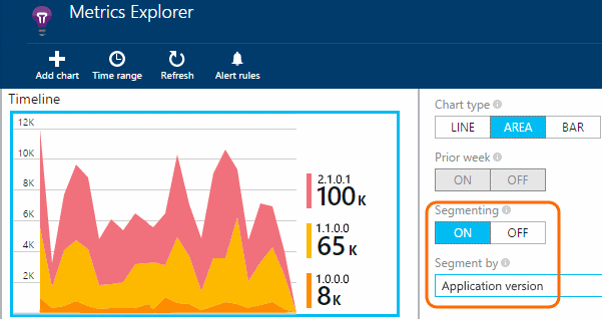
ページを閲覧する
ユーザーがアプリケーションのどのページにアクセスしたかを確認するには、アプリケーションに次のコードを追加します。
var telemetry = new TelemetryClient(); telemetry.TrackPageView("GameReviewPage");
結果は[ ページビュー]セクションで利用できます。
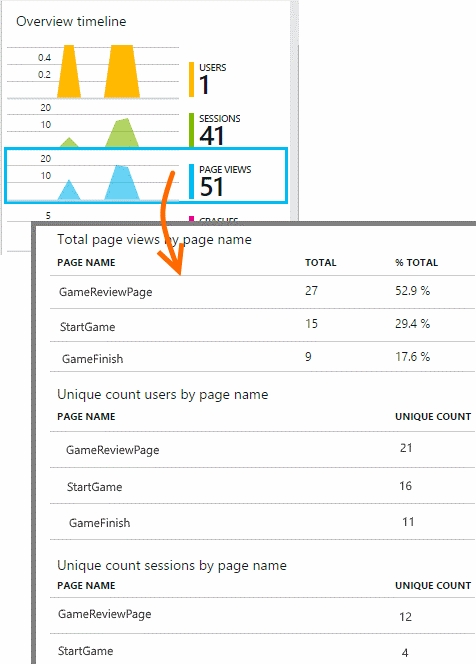
したがって、任意のページに関する情報を表示できます。
カスタムイベント
ゲームの終了時など、さまざまな状況でのユーザーの行動を追跡できます。 次のコードを追加します。
telemetry.TrackEvent("GameOver");
データがカスタムイベントグリッドに表示されます。 イベントに関する一般情報を表示するか、特定のイベントをクリックして詳細な説明を表示できます。
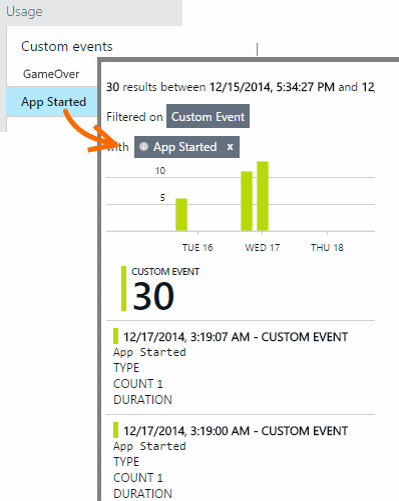
各イベントに文字列と数値のプロパティを追加することもできます。
// : var properties = new Dictionary <string, string> {{"Game", currentGame.Name}, {"Difficulty", currentGame.Difficulty}}; var measurements = new Dictionary <string, double> {{"Score", currentGame.Score}, {"Opponents", currentGame.OpponentCount}}; // : telemetry.TrackEvent("GameOver", properties, measurements);
イベントをクリックすると、詳細な説明が表示されます。
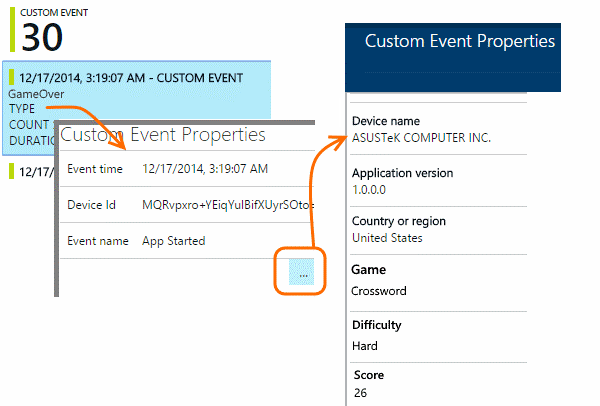
カスタムイベントの詳細については、 こちらをご覧ください 。
プログラムのクラッシュの検出と診断
プログラムでクラッシュ通知を設定する
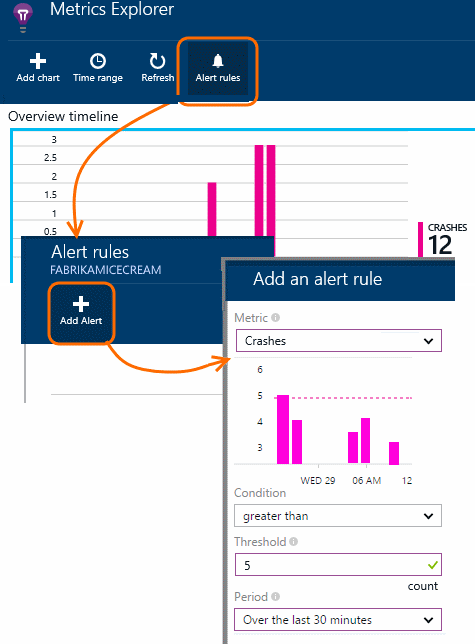
故障診断
プログラムがクラッシュする頻度を確認したり、あるバージョンと別のバージョンの安定性を比較したりするには、 クラッシュアイコンをクリックして、アプリケーションバージョン( Application Version )でソートします。

失敗の原因となる例外について調べるには、 診断検索を開きます。
表示するデータを選択できることに注意してください。
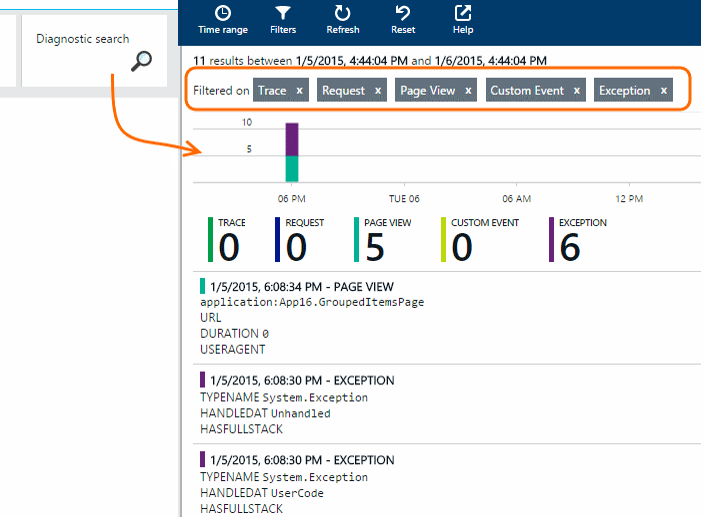
例外に関する詳細情報を表示するには、それをクリックします。
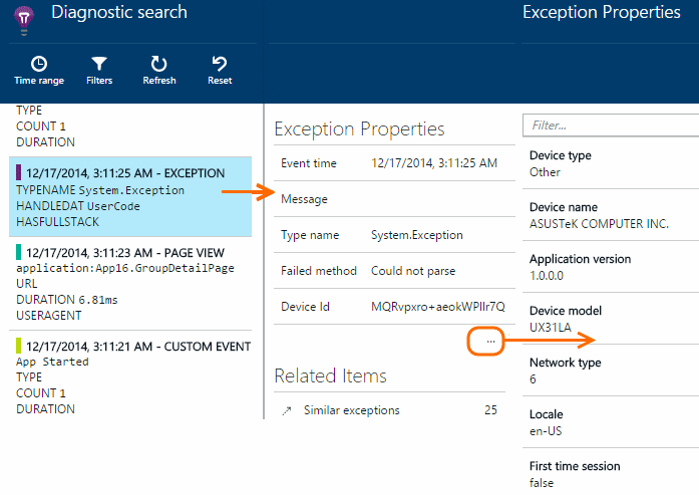
Application Insightsポータルでテレメトリを表示する
テレメトリは、Visual Studioで直接見るだけでなく、Azureポータルでも見ることができます。 [ 参照] -> [ Application Insights]に移動し、作成したアプリケーションを選択します。
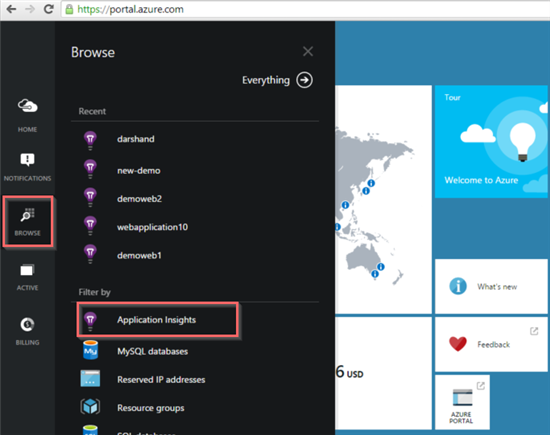
アプリケーションによって収集されたテレメトリがすぐに表示されます。
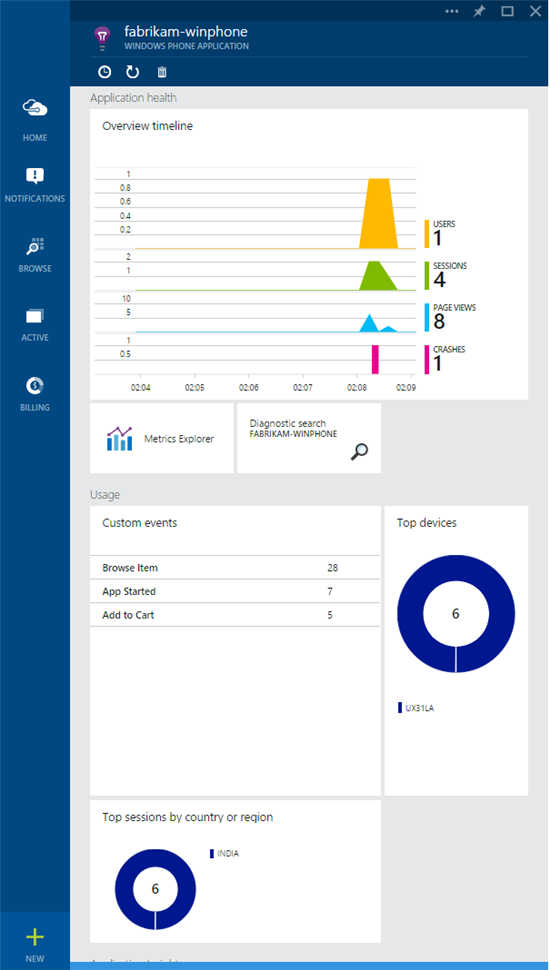
そのため、WindowsおよびWindows PhoneアプリケーションでApplication Insightsテレメトリーを使用する主な可能性のみを検討しました。 Application Insightsの機能の一部について詳しく知りたい場合は、以下のリンクのいずれかをクリックしてください。
便利なリンク
- Azureを30日間無料でお試しください !
- Microsoft Cloudおよびその他の仮想アカデミーコースを学ぶ
- ビジネスとクラウド:ベストプラクティスソリューション
- 大規模組織向けのWindows 8.1アップデート。 はじめに
- Microsoft Hybrid Cloud:サンプルガイド
- Windows 8.1のユーザーを準備するためのツールキット
- Win2Dグラフィックスライブラリの概要
- 無料または試用版のVisual Studioをダウンロードする
- ユニバーサルWindows 開発者になる